クリスタからイラストや漫画を書き出しする方法【注意点も解説】
クリスタでイラストや漫画を完成したら、次のステップは制作したデータを画像ファイルやPDFファイルに書き出すことです。この記事はクリスタからイラストや漫画を書き出しする方法とその注意点について解説していきたいと思います。
クリスタの書き出しとは?
普段クリスタで行う「保存」というのは編集中のイラストデータをクリスタ専用の編集可能な形式に保存することです。絵描き作業が終わった後、イラストやマンガを別の画像形式やPDF形式として新しくデータファイルを作成・出力することが必要です。これがデータの書き出しになります。書き出しした後、クリスタで制作した作業データはそのまま残り、汎用性高い画像データが新しく作成されます。
なぜ別のデータ形式として新しく作成・保存しなければいけないのかというと、同じイラストや漫画でも用途によってデータ形式を変える必要があるからです。「漫画の賞に応募するならこの形式」「ウェブに掲載するならこの形式」といった具合に、それぞれに適したデータ形式があるため、目的に応じて最適なデータ形式で書き出しをおこなっていかなければいけません。
クリスタからイラストや漫画を書き出しする方法
では、クリスタからイラストや漫画を書き出しする方法について、具体的な手順を見ていきましょう。
【ステップ1:書き出しするデータの名前と保存先を決める】
クリスタでイラストや漫画を描き終えたら、画面上部から「ファイル」メニューを開き、「画像を統合して書き出し」を選択します。そうすれば「BMP」「JPEG」「PNG」「TIFF」「TGA(Targa)」「PSD(Adobe Photoshopドキュメント)」「PSB(Adobe Photoshopビッグドキュメント)」などのデータ形式が表示されるので、書き出ししたいデータ形式を選択してください。
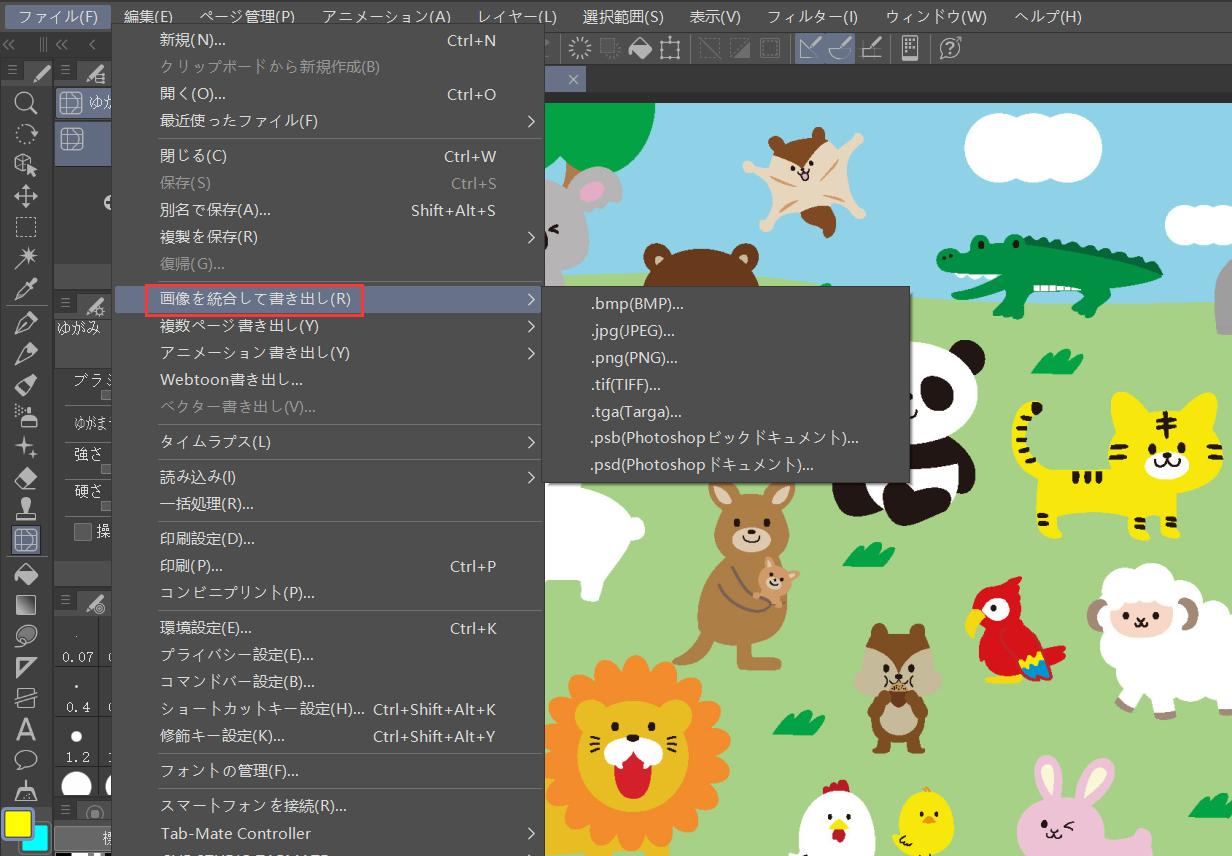
データ形式を選択すると、書き出しするデータの「保存先」「ファイル名」を決める画面が表示されます。保存先は基本パソコン内のフォルダを任意に選択でき、ファイル名も自由入力できます。保存先のフォルダとファイル名を決めた後、「保存」ボタンをクリックしてください。
【ステップ2:書き出しウィンドウで設定入力をおこなう】
「保存先」「ファイル名」を決めて「保存」をクリックすると、「書き出し設定」ウィンドウが開きます。ここで書き出しするデータに関する様々の設定を確認、変更できます。必要に応じて、以下のような項目を設定していってください。
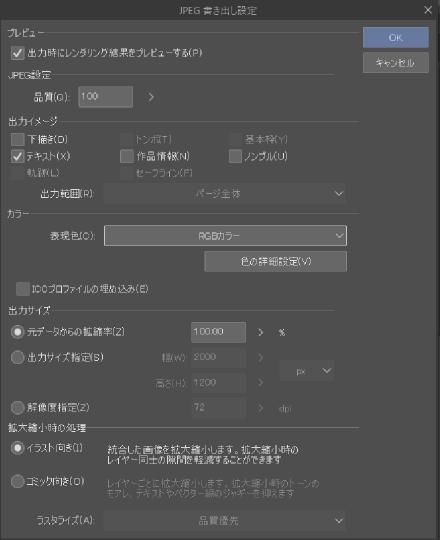
【ステップ3:「OK」を選択して書き出しを完了させる】
設定が終わったら、右上の「OK」をクリックします。もし「出力時にレンダリング結果をプレビューする」にチェックを入れている場合にはプレビュー画面が表示されます、プレビューを確認した後で「OK」をクリックすることで書き出しは実行されます。
クリスタからイラストや漫画を書き出しする際の注意点
クリスタからイラストや漫画を書き出しする際には、いくつか注意点があります。まず、書き出しをおこなうとレイヤーはすべて結合され、ひとつの画像ファイルになるため、書き出し後のファイルを修正するのは難しくなります。もし修正したい場合にはクリスタの作業データでおこない、その後で再度書き出しをおこなうようにしましょう。
また、書き出しの設定では特に「出力範囲」「表現色」に注意が必要です。印刷する際のサイズや色の選択でミスをする方が多いようなので、間違いがないか入念に確認することをおすすめします。
左手デバイスTourBoxでイラストや漫画をもっと自由に
今回は多くのイラストレーターや漫画家に愛用されているソフト「クリスタ」の書き出しについてお話ししました。データの書き出しは初回で設定をしっかり確認する必要がありますが、あとは毎回変更する必要はなく、前回の設定で直接書き出しする状況も多いので、TourBoxのマクロコマンドを利用してワンクリックで書き出しを完成することも可能です。


TourBoxの各ボタンは100%カスタム可能ですので、作業中のツール切り替えやパラメーター調整以外、ファイルの書き出しや保存、開くなどの操作も割り当てでき、快適に完成できます。お絵描きの最初から最後まで、すべてのステップをTourBoxで効率化してみませんか?
